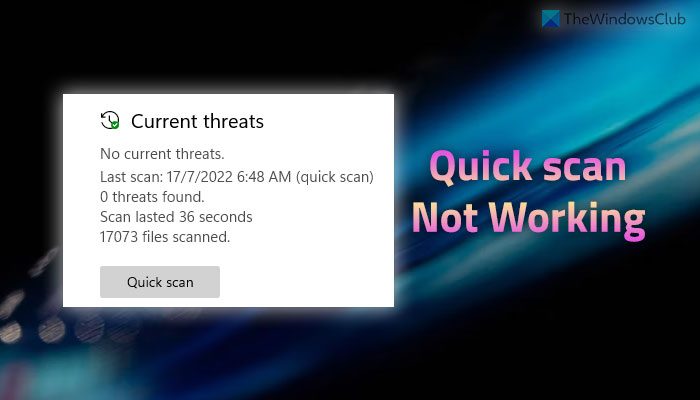最近では、Windows のラップトップや PC が長時間稼働し続けています。最後に PC をシャットダウンしたのはいつだったか覚えていますか?最近のユーザーは、より早く復帰するためにコンピューターをスリープ状態にすることを検討しています。
コンピュータをシャットダウンまたは起動するたびに、コンピュータがタイムスタンプを記録することをご存知ですか?コンピュータが動作していた合計時間を次のように呼びます。稼働時間。そして、コンピュータの電源がオフになっていた期間は、ダウンタイム。
稼働時間やダウンタイムの数値は、平均的な毎日のユーザーにとっては重要ではない可能性があります。ただし、コンピュータを組織内でサーバーとして使用している場合は、これらの数値が興味深いかもしれません。また、コンピュータの監視に興味がある場合は、これらの数字が役に立つかもしれません。この投稿では、できる方法について説明しますWindows のダウンタイムと最終シャットダウン時刻を調べます。
Windows 11/10で最終シャットダウン時間またはダウンタイムを確認する方法
1] イベントビューアの使用
のイベントビューアは、Windows によって記録されたさまざまなイベントを表示できる組み込みの Windows ユーティリティです。すでに述べたように、Windows は最後のシャットダウン時間と起動時間をログに記録します、イベント ビューアで見つけることができます。
PC が最後に「シャットダウン」された時間を確認するには、次の手順に従ってください。
- [スタート] に移動し、「」を検索しますイベントビューア」と入力して Enter キーを押します。
- 拡大する 'Windows ログ左側の「コンソールツリー」から。そして「」を選択してくださいシステム'それから。
- すべてのイベントが読み込まれるまで待ちます。今すぐ「」をクリックしてください現在のログをフィルタリングする右側の「アクションペイン」から。
- テキストボックスに「<All Event IDs>「」のテキストを「」に置き換えます。6005、6006”。
- 現在のログを更新します。
- ログに記録されたイベントの日時に基づいてリストを並べ替えます。最新のエントリがリストの先頭に表示されます。
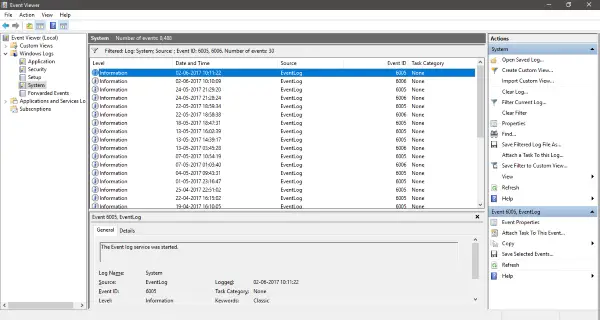
これで、リストをフィルタリングして並べ替えて、必要な情報をすべて提供できました。リスト内の最初のエントリは、イベントID 6006コンピュータが最後にシャットダウンされた時刻がわかります。そして最初のエントリーはID 6005PC が再起動された時刻が表示されます。
両方のタイムスタンプの差から、正味のダウンタイム、つまりコンピュータが完全に電源オフの状態にあった期間がわかります。また、現在時刻と前回の起動時刻の差から、コンピュータの合計稼働時間を知ることができます。
現在時刻 – 前回の開始時刻 = 合計稼働時間
最終開始時間 – 最終シャットダウン時間 = 合計ダウン時間
読む: TurnedOnTimesView で Windows の起動時間とシャットダウン時間を監視する
2]タスクマネージャーを使用する
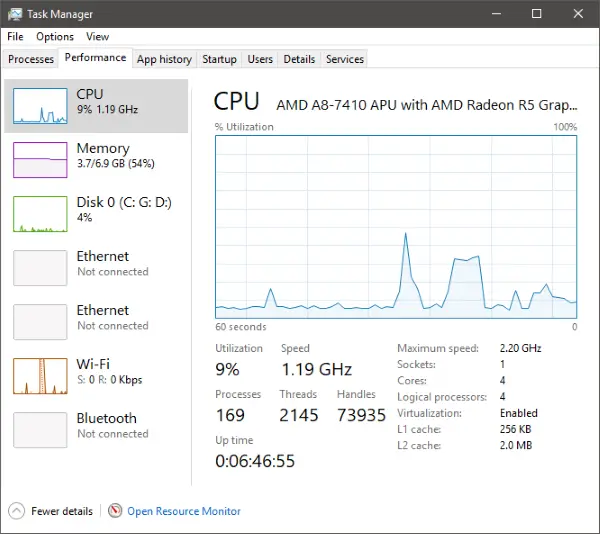
この方法は比較的簡単に計算できます稼働時間ただし、ダウンタイムは計算されません。あなたがしなければならないのは開くことだけです」タスクマネージャー' そして ' に進みますパフォーマンス'タブ。 「」を選択してくださいCPU左側のメニューから「稼働時間」を選択し、右側のセクションで「稼働時間」を探します。
合計稼働時間は DD:HH:MM:SS 形式で表示されます。現在の稼働時間のみを探している場合は、タスク マネージャーを使用しても問題ありません。イベントの履歴全体を表示することはできませんが、イベント ビューアーでは、過去に戻って以前のイベント ログを表示し、それに応じて稼働時間とダウンタイムを計算できます。
読む:方法Windows でプロセスの開始時刻と終了時刻を検索する
3] CMDを使用する
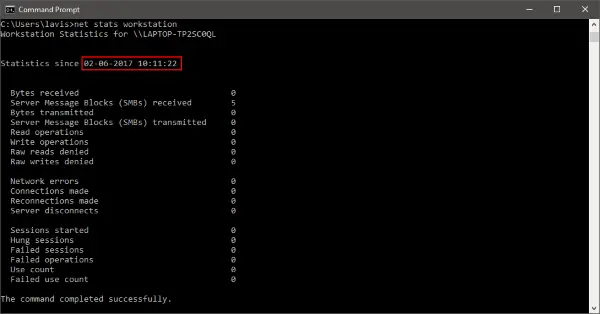
ワークステーション サービスの統計を表示すると、最後の開始時刻を知ることもできます。これを行うには、「CMD」を開いて次のコマンドを入力します。
net stats workstation
応答は「」で始まります。…以来の統計。”。この行のタイムスタンプは、コンピュータが完全にシャットダウンしてから起動した時刻です。
こちらもお読みください:Windows で稼働時間を確認する方法PowerShell、CMD、タスクマネージャーなどを使用します。
Windows Server を使用している場合は、より優れた監視ツールが必要になる可能性がありますが、これらの簡単な方法でも機能します。また、これらの数値はシャットダウンと再起動にのみ適用されます。これらの数値は、スリープ、ログオフ、ログオン、または休止状態の時間を表すものではありません。
ヒント: 内蔵システム情報ツールを使用すると、システムの起動時間を表示する。コンピューターが起動した日付と時刻が表示されます。
ボーナスチップ: この投稿ではその方法を説明しますWindows のインストール日を調べるさまざまな方法を使って。